As marcas d’água representam um método eficaz para proteger a autoria de conteúdos visuais, como imagens e vídeos, prevenindo a sua utilização não autorizada. Este princípio também se aplica a documentos, especialmente quando a sua edição não é desejada. Contudo, ao contrário do que acontece com imagens e vídeos, a aplicação de uma marca d’água num documento, como um arquivo DOC ou DOCX do Microsoft Word, é facilmente reversível.
Como Remover Marcas d’Água no Microsoft Word
O Microsoft Word oferece a capacidade de adicionar marcas d’água aos documentos criados na plataforma, através de um recurso dedicado. No entanto, a marca d’água aplicada desta forma não é tão permanente como as aplicadas a imagens, caso o documento seja partilhado em formato DOCX ou DOC. Isto deve-se ao facto de estes formatos serem facilmente editáveis no Word, permitindo que qualquer utilizador do software remova a marca d’água sem grande dificuldade.
Nota Importante: Este artigo tem como objetivo auxiliar na remoção de marcas d’água de documentos nos quais o utilizador detém os direitos de edição e publicação. Não incentivamos a utilização das informações aqui apresentadas para plágio ou uso indevido de documentos.
1. Remoção Direta da Marca d’Água
O método mais simples para remover uma marca d’água é utilizar o recurso nativo do Microsoft Word:
Abra o documento com marca d’água no Microsoft Word. Em seguida, vá para a aba “Design” e localize a opção “Marca d’água”. Clique nesta opção e selecione “Remover marca d’água”.
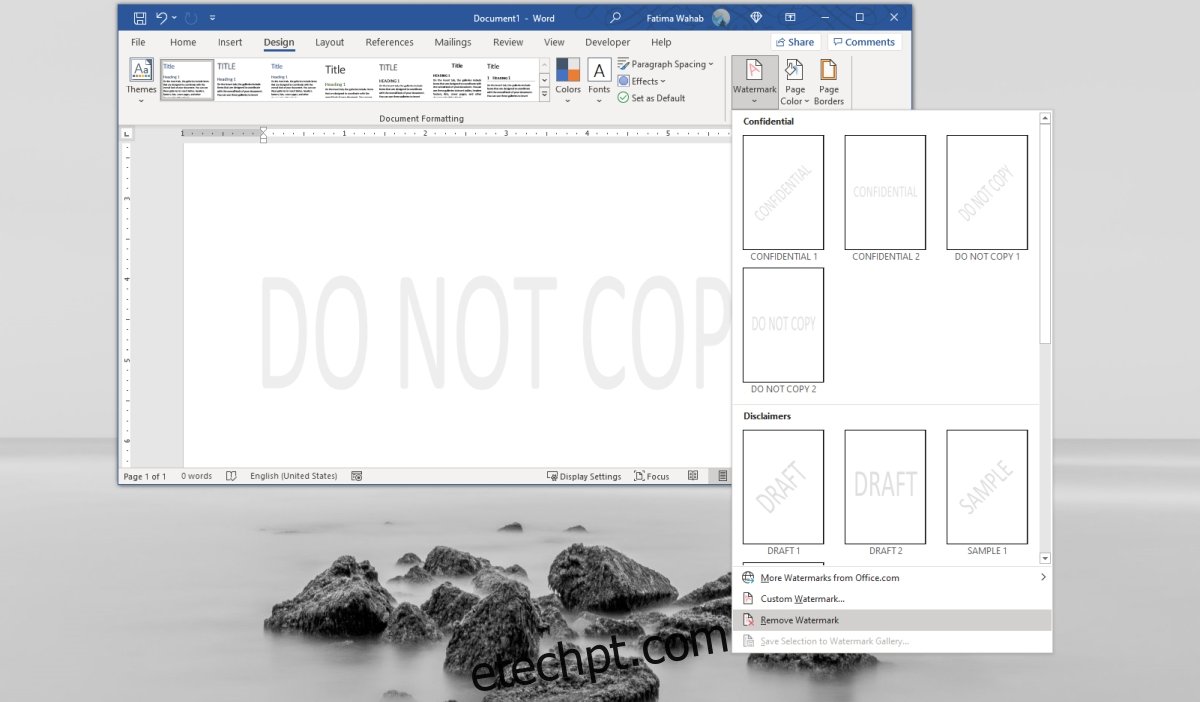
2. Remoção de Marcas d’Água no Rodapé/Cabeçalho
Em alguns casos, uma marca d’água pode ser aplicada através de uma imagem inserida no rodapé ou cabeçalho do documento. Este método é aplicável quando a marca d’água é um texto e não uma imagem:
Abra o documento no Microsoft Word. Na aba “Inserir”, selecione “Cabeçalho e rodapé” e escolha a opção de remover rodapé ou cabeçalho. Verifique se a marca d’água foi removida com sucesso.
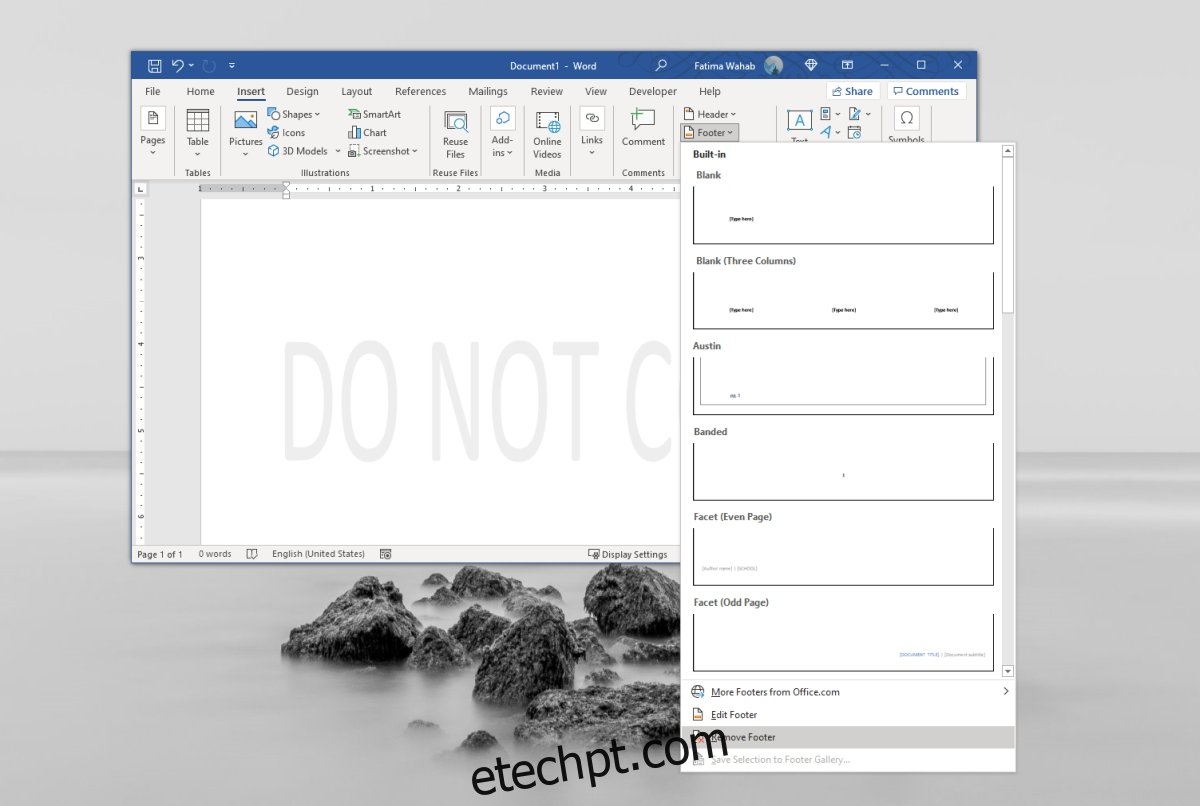
3. Edição das Propriedades do Arquivo
Este método é mais complexo e é útil quando a marca d’água não pode ser removida diretamente ou quando o documento está protegido contra edições.
Abra o documento no Microsoft Word. Vá em “Arquivo” > “Salvar como” e salve o documento no formato XML. Em seguida, clique com o botão direito do mouse no documento XML recém-salvo e selecione “Abrir com” e escolha o “Bloco de Notas”. Use “Ctrl + F” para ativar a função de pesquisa e procure pela frase que está a ser usada como marca d’água. Apague a frase, tendo o cuidado de não remover as aspas que a envolvem.
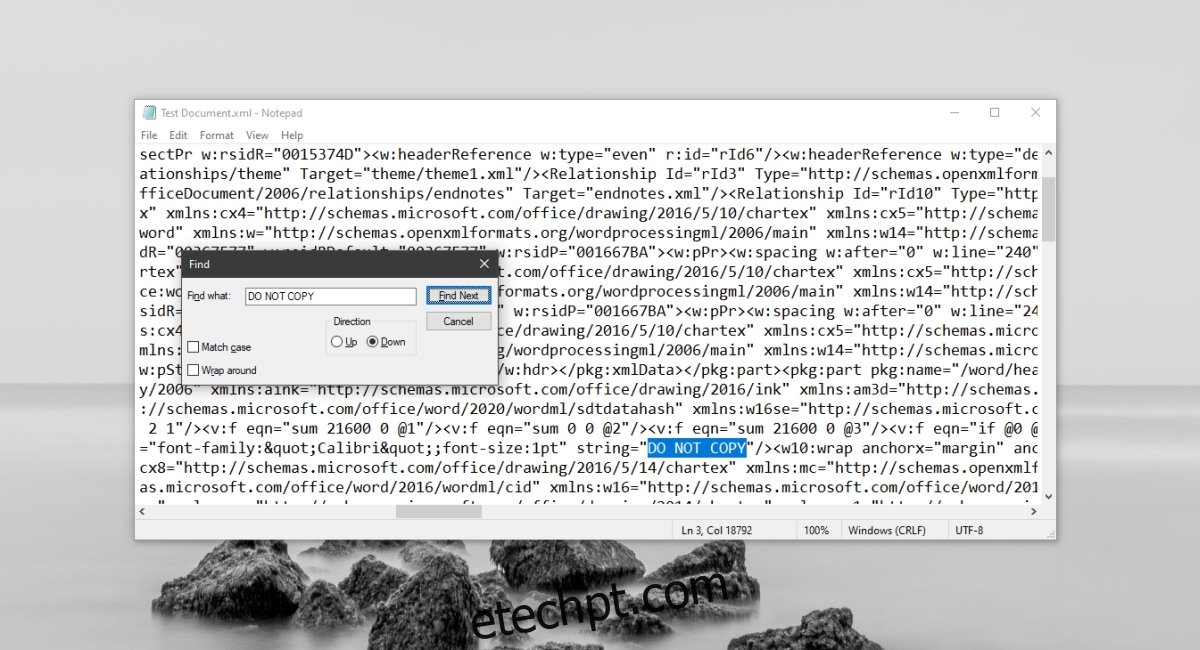
Conclusão
Documentos com marcas d’água são eficazes para diversos fins. É possível visualizar o seu conteúdo, ler e até imprimir documentos com marcas d’água. Estas servem como proteção contra a utilização indevida da autoria do documento. Contudo, as marcas d’água não se limitam a uma função antifurto. Podem também ser usadas para sinalizar um documento como rascunho ou indicar que o mesmo contém informação confidencial.